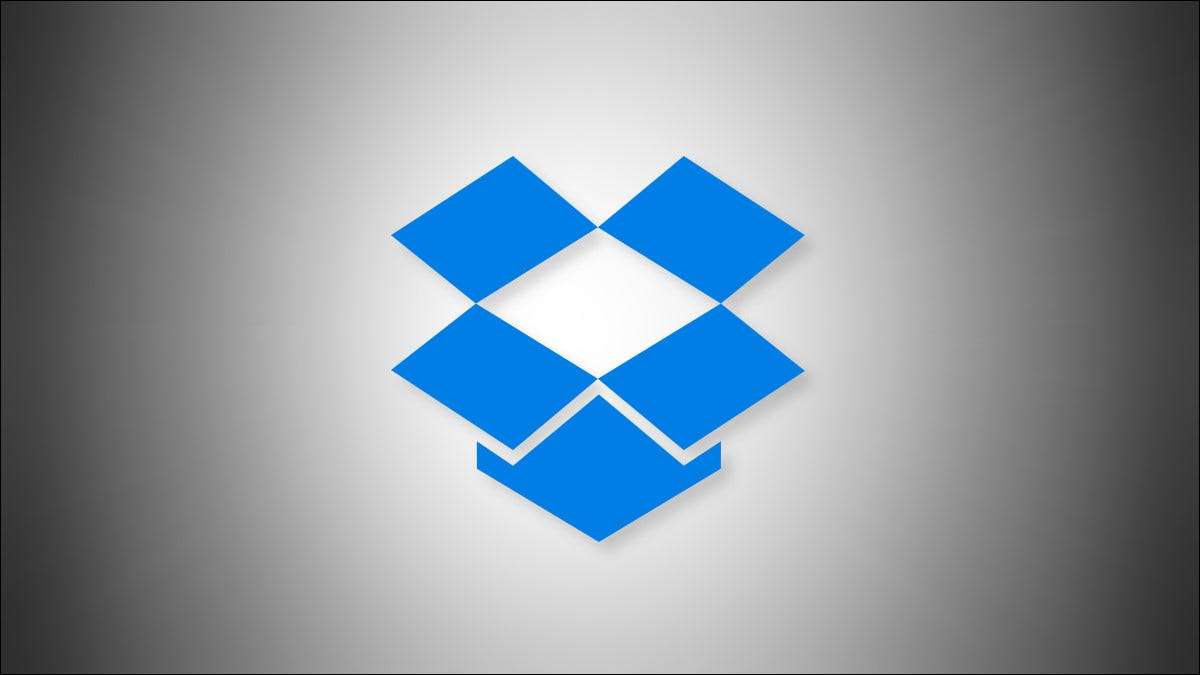
După instalare Dropbox. Pe PC-ul Windows și introduceți o cartelă de memorie sau stick USB, Windows vă poate întreba dacă doriți să importați fotografii și videoclipuri în Dropbox. Dacă acest lucru se întâmplă pe nervi, îl puteți dezactiva în setări. Iată cum.
Funcția Windows 10 și Windows 11 care permite Dropbox să vă deranjeze când introduceți un dispozitiv de stocare se numește Redare automata . Pentru a păstra Dropbox de la utilizarea Autoplay, trebuie să configurem Autoplay în Windows Setări.

Pentru a începe, apăsați Windows + I pentru a deschide aplicația Setări. Sau puteți să faceți clic dreapta pe meniul Start și selectați "Setări" din listă.

În setările Windows 10, faceți clic pe "Dispozitive", apoi selectați "AutoPlay". În setările Windows 11, faceți clic pe Bluetooth & AMP; Dispozitive din bara laterală, apoi selectați "Autoplay".

În setările Autoplay, localizați secțiunea "Selectați AutoPlay implicit". Sub "Unitate detașabilă", faceți clic pe meniul derulant și selectați orice altă opțiune decât "Importați fotografii și videoclipuri (Dropbox)."
Faceți același lucru pentru meniul derulant "Card de memorie". Faceți clic pe meniu și selectați orice altă opțiune decât "Importați fotografii și videoclipuri (Dropbox)." De exemplu, ați putea selecta "întrebați-mă de fiecare dată" sau "nu luați nicio acțiune".
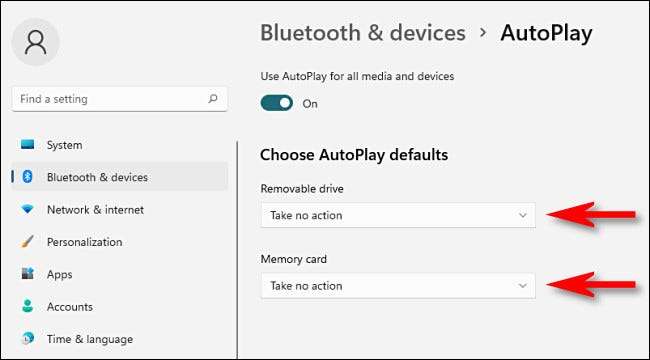
Opțional, puteți Dezactivați complet Autoplay Pe această pagină prin răsturnarea comutatorului de lângă "Utilizați Autoplay pentru toate suporturile și dispozitivele" la "Off". Dar nu aveți nevoie să faceți acest lucru dacă nu doriți niciodată Windows să vă întrebați ce să faceți cu cardurile de memorie introduse și dispozitivele de stocare.

Când sunteți gata, închideți setările. Data viitoare când introduceți o cartelă de memorie sau unitate USB, Dropbox nu vă va mai deranja despre importul de fotografii și videoclipuri. Noroc!
LEGATE DE: Cum se configurează sau dezactivează Autoplay pe Windows 11







